在使用Excel管理大量数据时,常常会遇到表格中存在大量无用列的情况,此时若要快速且高效地删除这些多余的几万列,或是处理删除列后空白行仍然存在的问题,就需要掌握相应的操作技巧,以下将详细介绍具体的方法步骤。
一、删除Excel多余几万列的方法
1、打开文件并选中列首:首先,打开相应的 Excel 文件,找到要删除列所在的位置,点击该列的列首(即列标处,比如 A 列就点击字母 A 处),松开鼠标后,就能将整列数据全部选中,这是最基础的选中整列的操作方式,方便后续进行删除操作。
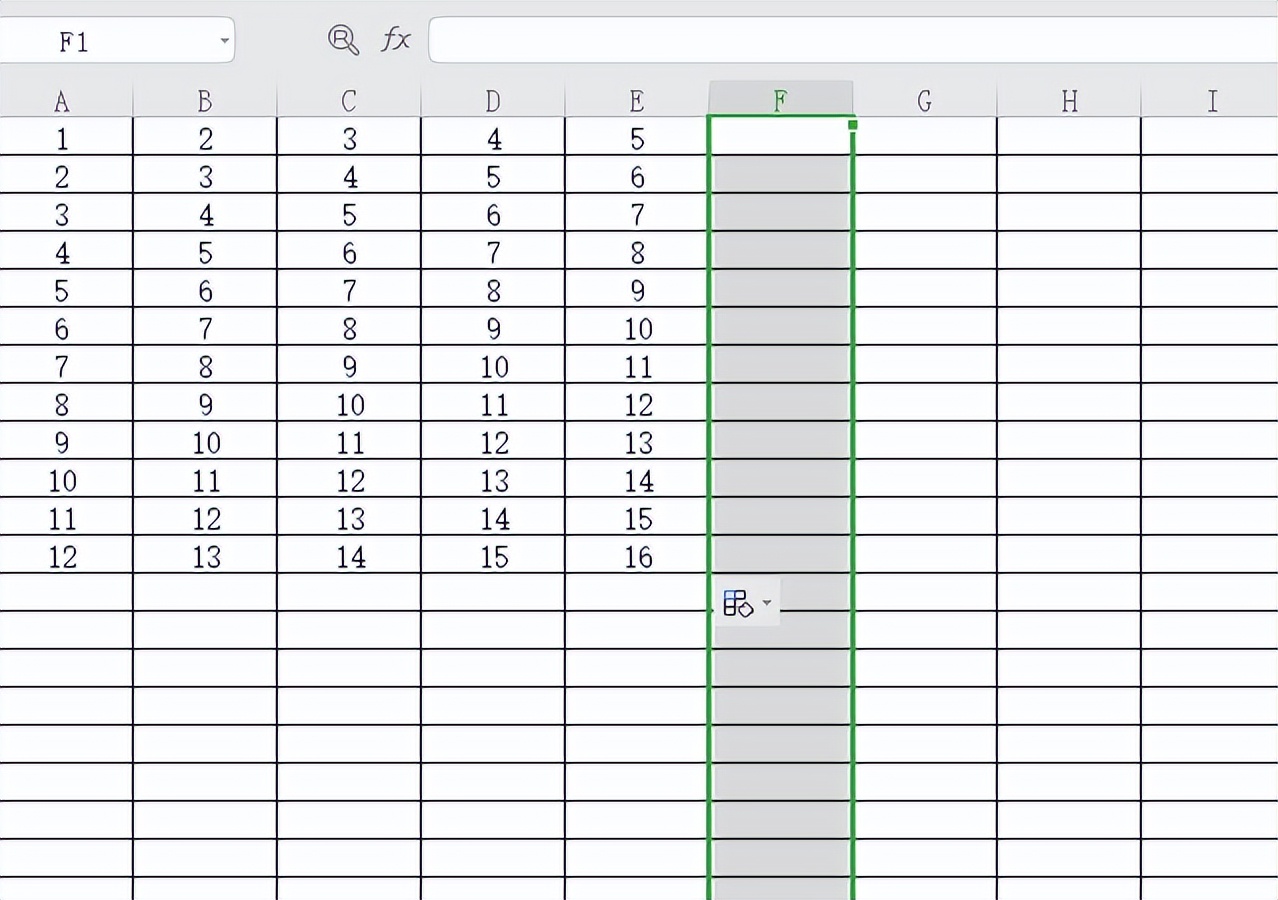
2、使用快捷键全选(可选操作):如果需要一次性删除多个相邻的列,还可以利用快捷键来实现全选操作。按下“Ctrl+shift+方向右键”组合键,这样就能快速选中需要删除的连续多列,提高操作效率,尤其适用于要删除大片连续无用列的情况。
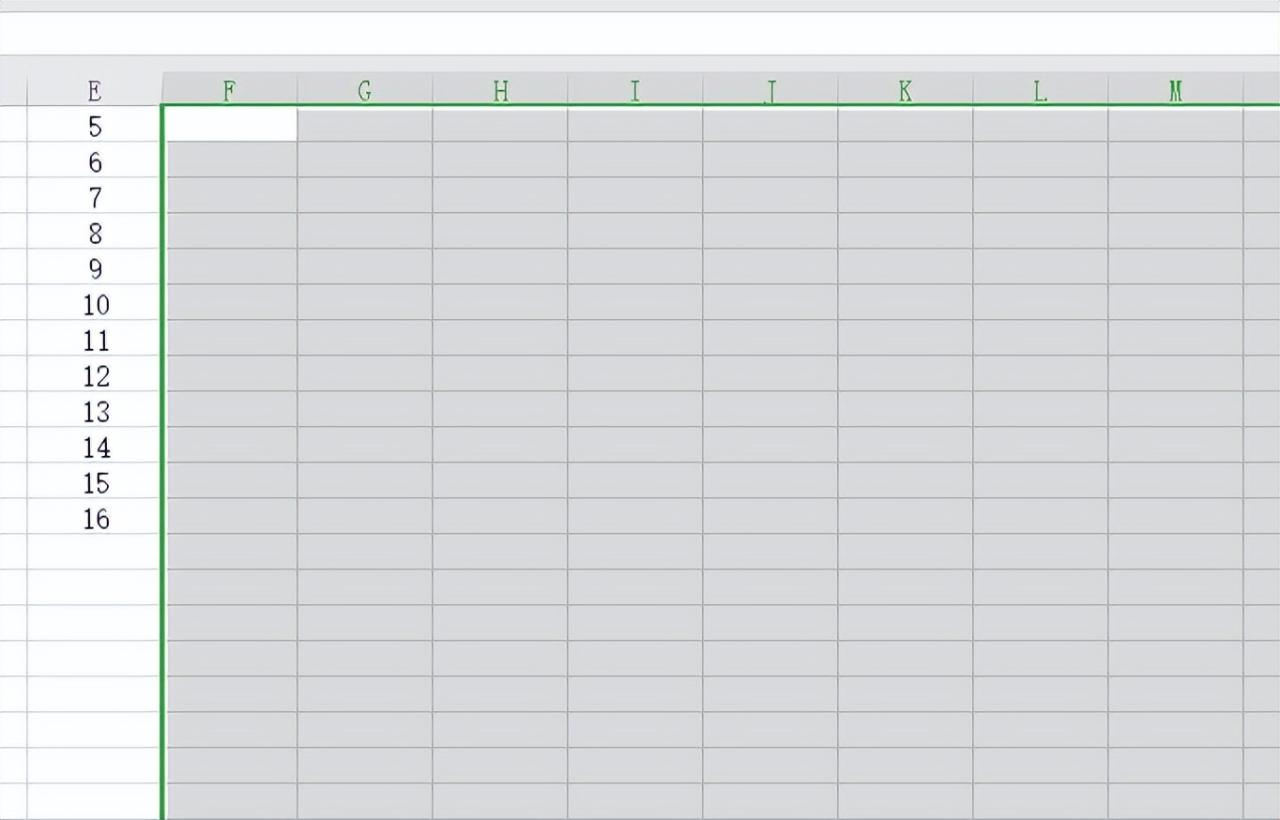
3、执行删除操作:在完成列的选中后,单击鼠标右键,在弹出的页面中点击“删除”选项,此时,所选中的多余的列就会被成功删除,从而达到清理表格中无用列,精简数据的目的。
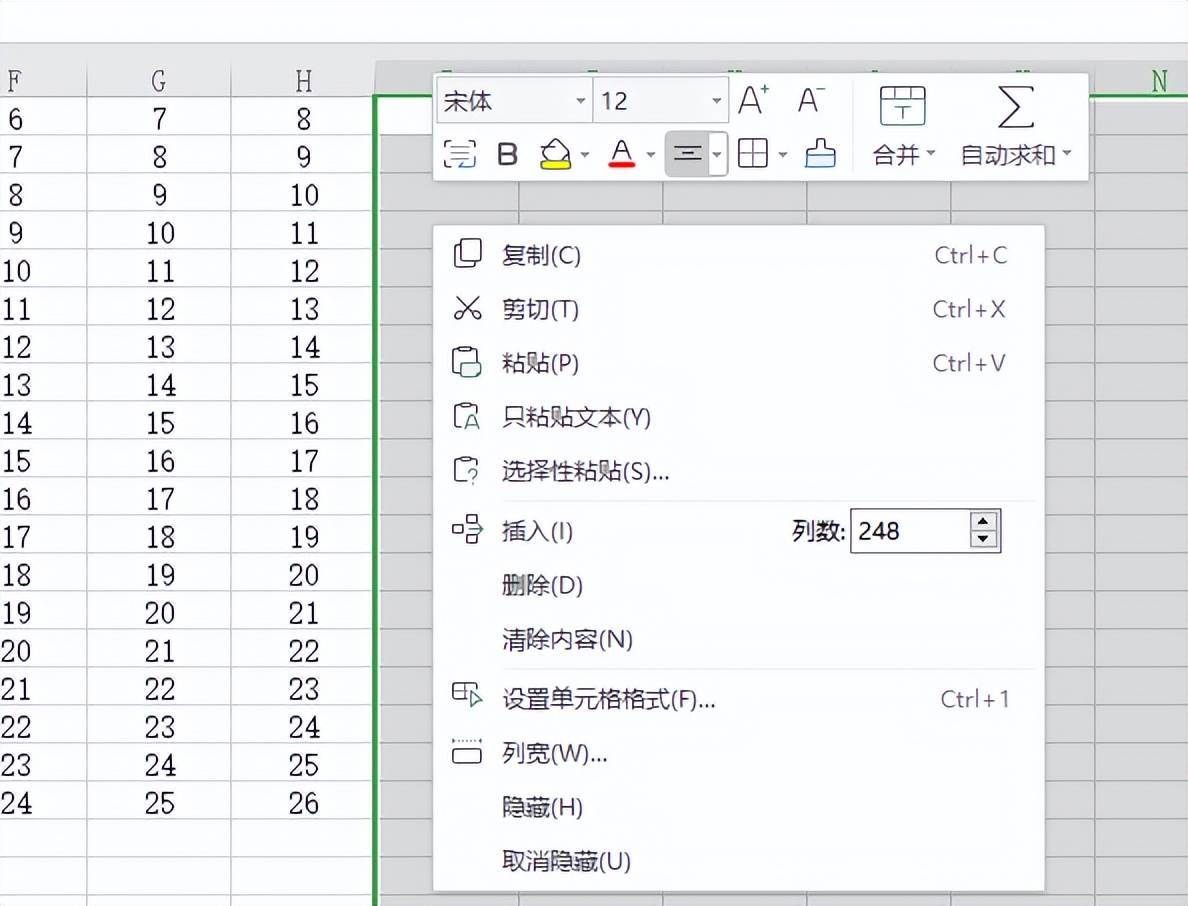
二、Excel删除多余几万列后空白行仍然存在的处理方法
1、步骤一、二同上:同样先按照前面删除多余列时的第一步和第二步操作,即打开 Excel 文件,通过点击列首或者利用“Ctrl+shift+方向右键”快捷键的方式,选中要处理的多余列,为后续隐藏操作做好准备。
2、执行隐藏操作:在完成列的选中后,单击鼠标右键,不过这次在弹出的页面中点击“隐藏”选项,通过这样的操作,选中的多余列就不会像删除操作那样直接从表格中消失,而是被完全隐藏起来了,如此一来,既能解决多余列占据空间、影响查看的问题,又能避免因删除列后空白行存在而显得表格不规整的情况,让表格看起来更加简洁、美观,便于后续对有效数据进行查看和分析等操作。
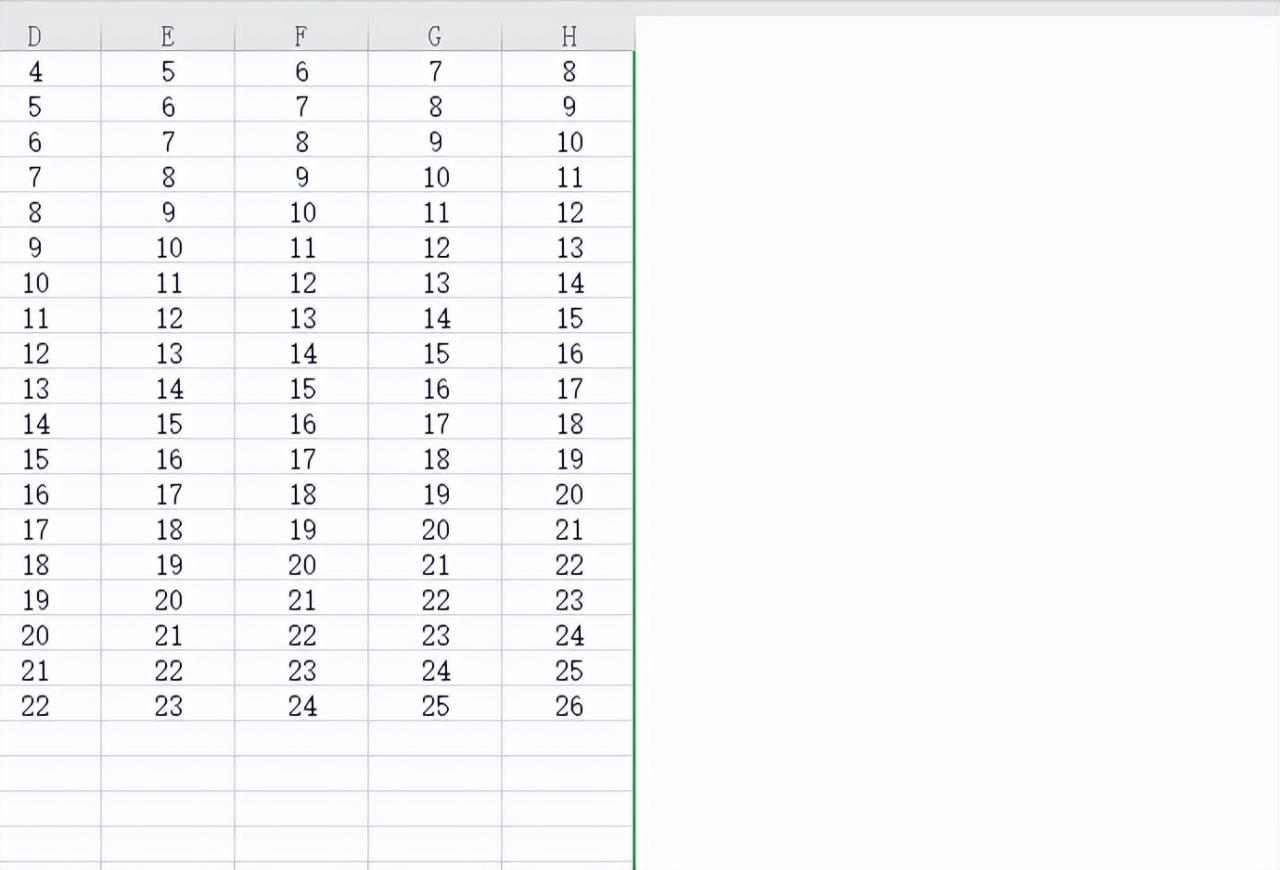
通过掌握上述两种针对Excel中多余列处理的方法,以及相应空白行问题的应对策略,用户就能更加灵活地管理Excel表格中的大量数据,根据实际需求选择合适的方式来优化表格结构,提升数据处理的效率和质量。


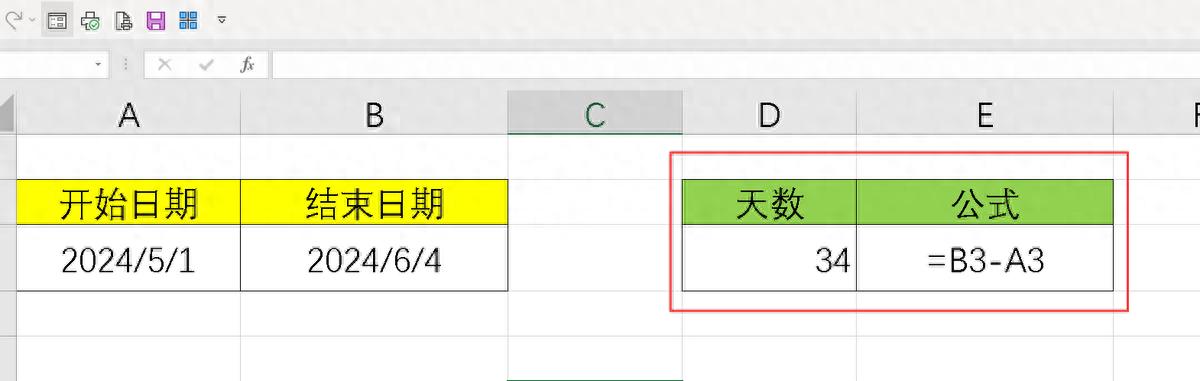
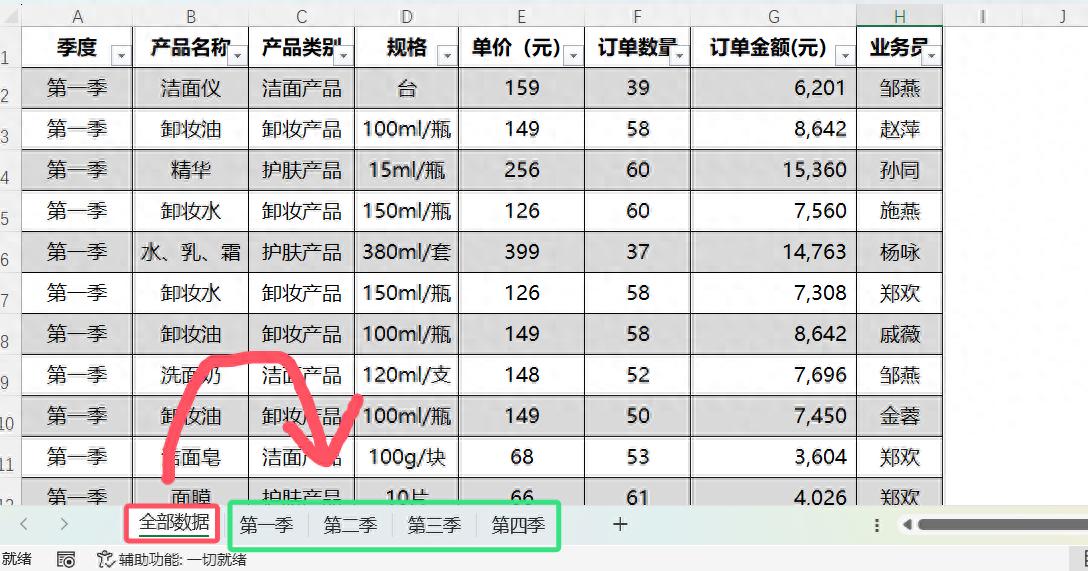


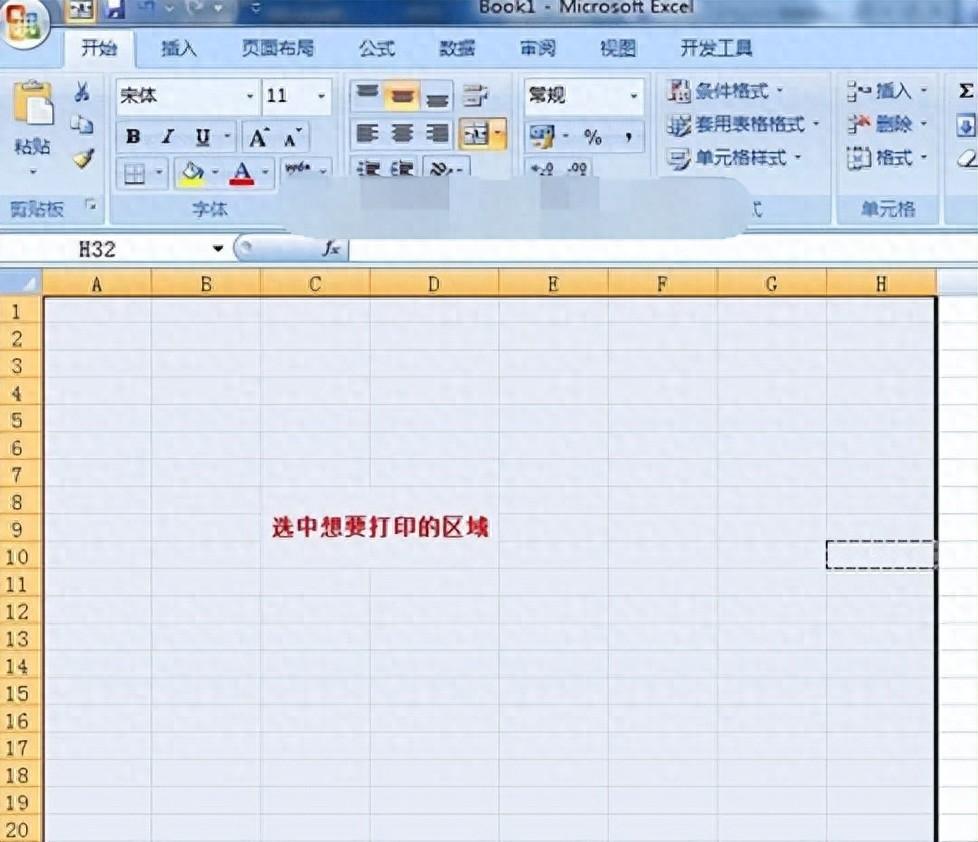
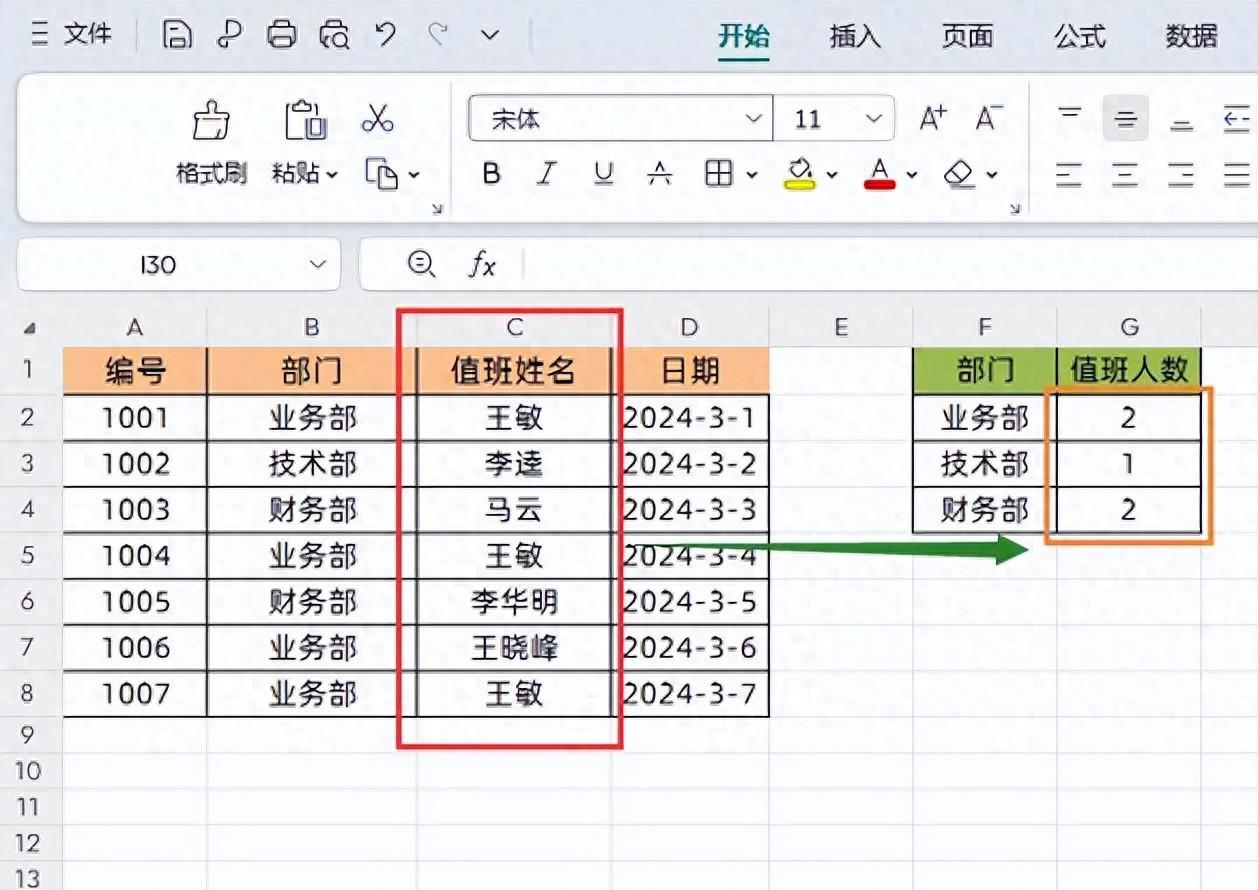

评论 (0)